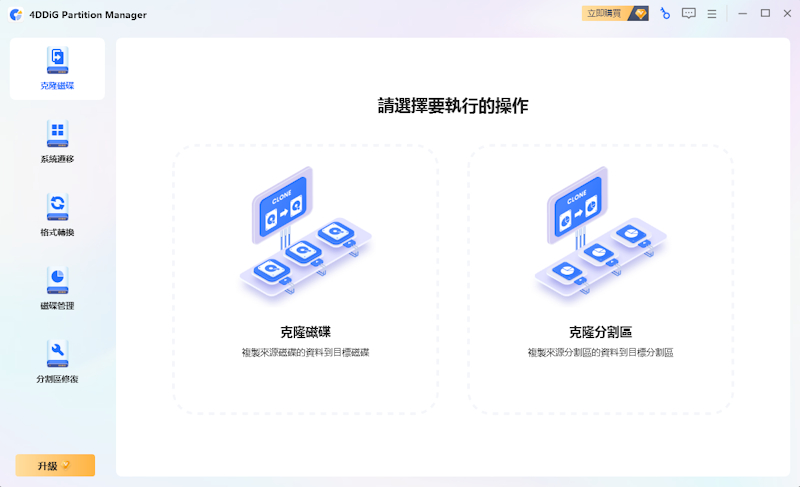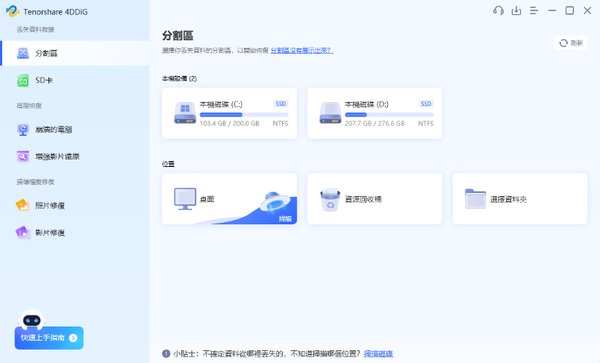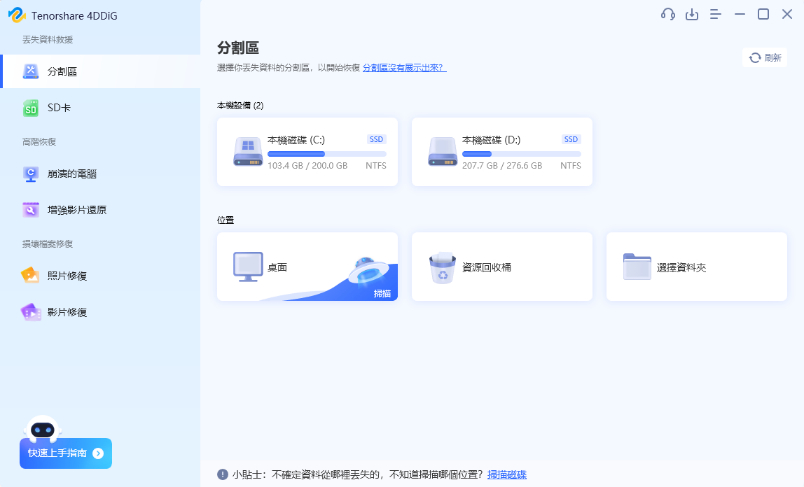Google Chrome 是目前瀏覽器領域的無可爭議的王者。根據最新調研數據,全球電腦瀏覽器市場中,其占比高達 70% 以上,并且在速度方面佔有優勢。測試顯示,Google Chrome 在 HTML5 測試中得分最高,而且它的記憶體消耗相對較低。因此,它高效的性能使得 Chrome 成為用戶的首選,特別是在Win10操作系統以内的整合,更爲顯得一體化。此外,Google Chrome 中最常用的功能之一是書籤。書籤功能不僅可以讓用戶收藏最常瀏覽和最自愛的網站,它還提供了一個書籤管理器,方便對其進行分類及排序。
然而,往往都會有用戶面對Google書籤不見的狀況。因此我們將來探討如何可以透過一些方案來解決Google Chrome書籤不見的問題。
一、輕鬆復原不見的Google Chrome書籤的6個方法
方法一:使用資料救援軟體救回Google Chrome不見的書籤【推薦】
首先,最爲推薦的方法是使用 Google Chrome書籤恢復工具。不僅能夠有效解決Google Chrome書籤不見或Chrome 書籤列不見的問題甚至能夠應付win10,Chrome同步書籤不見的狀況,Tenorshare 4DDiG Windows Data Recovery 是資料救援軟體中的最佳選擇。無論刪除的原因是什麼,您都可以依賴這款軟件迅速的在Google書籤不見的情況下進行恢復。即使您已格式化了您的電腦,或者沒有保存書籤的備份文件,您仍然可以使用這款專業工具做資源。
以下是這款軟件的一些頂級功能:
- 恢復1000多種文件類型,包括書籤、音頻、視頻、文檔等。
- 具有用戶友好的界面。
- 可以恢復因意外刪除、病毒攻擊、損壞等原因刪除的文件。
- 具有快速的恢復速度和成功率。
- 使用先進的算法掃描丟失的文件。
- 100% 安全可靠。
使用 Tenorshare 4DDiG Windows Data Recovery恢復 Chrome 書籤的步驟如下:
- 在您的電腦上下載安裝並啓動 4DDiG Windows Data Recovery,選擇存儲 Chrome 書籤的位置,點擊「掃描」開始恢復過程。
- 在彈出顯示的選項頁面中選擇「其他」,然後點擊「僅掃描其他」。這時候掃描程序將開始在目標位查找文件。進度條將顯示您已完成多少任務。
- 在搜索結果裏尋找到相關的書籤檔案,把它打勾選擇。您可以先預覽或直接點擊恢復將它還原,在顯示的選項頁面中選擇還原的位置,然後點擊「恢復」。
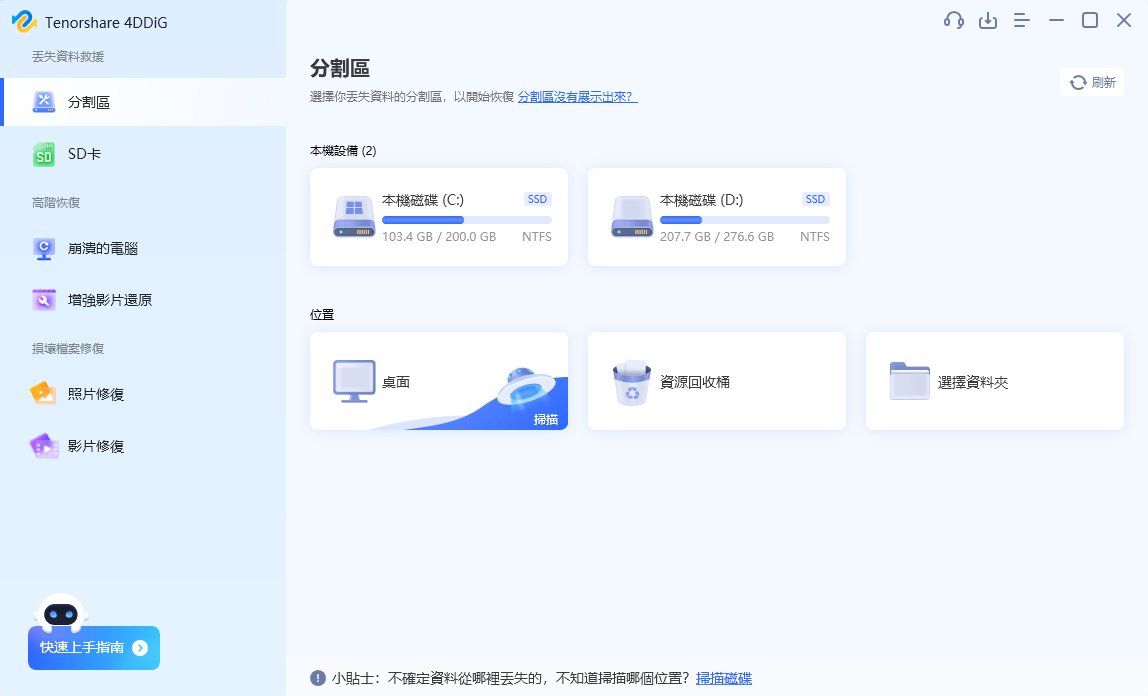
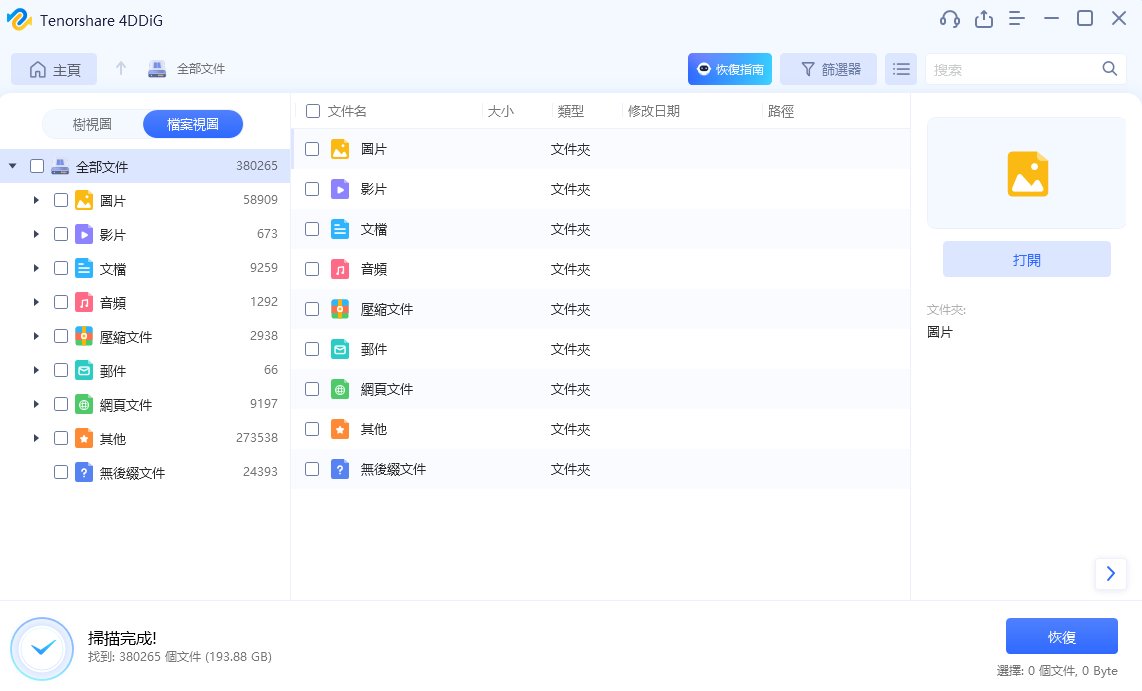
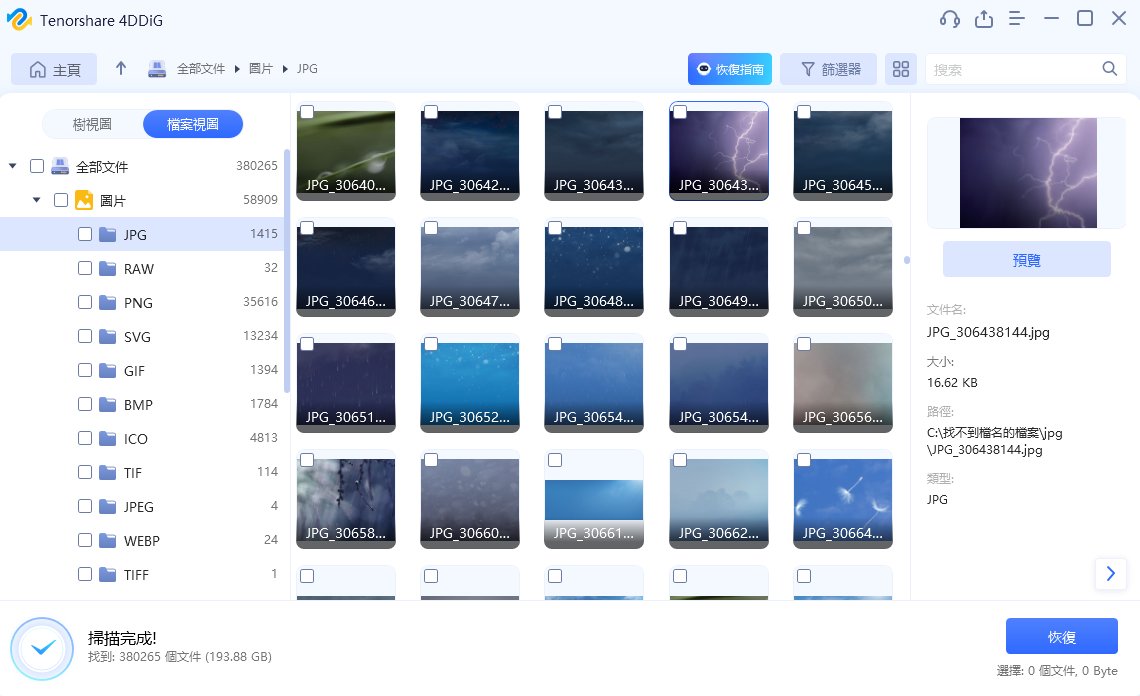
方法二:通過內建快速鍵復原Google Chrome不見的書籤
Google Chrome 的書籤管理器现在新增了一个撤銷選項,可以幫助您在遇到Google Chrome 書籤 不見時,快速的把它復原。
以下是使用撤銷選項恢复已删除书签的步骤:
- 在Google Chrome中按下键盘上的 Ctrl + Shift + O 鍵以打开书签管理員。
- 從您想要恢復的書籤列表中選擇書籤的位置。然後按下Ctrl + Z鍵一起撤銷刪除的書籤。
這個撤銷已刪除書籤的操作也是可以作爲其中一項可參考的方法,幫助您在意外刪除后把Google書籤不見復原。
方法三:更改顯示設定還原Chrome不見的書籤
Google Chrome書籤不見的原因有可能是您意外關閉了Google Chrome書籤顯示功能。在您不知情的時候,您可能會意識到Google Chrome書籤列不見了,但是其實只是書籤顯示功能被無意中關閉。當您遇到這種情況的時候,可以先檢差一下Google Chrome的設定是否正確。步驟如下:
- 在Google Chrome瀏覽器,您可以點擊右上角的三個垂直點(┇)圖示。
- 在顯示的選單中選擇「書籤和清單」,並勾選「顯示書籤列」選項。
- 最後,重新檢查Google Chrome書籤是否已還原出現
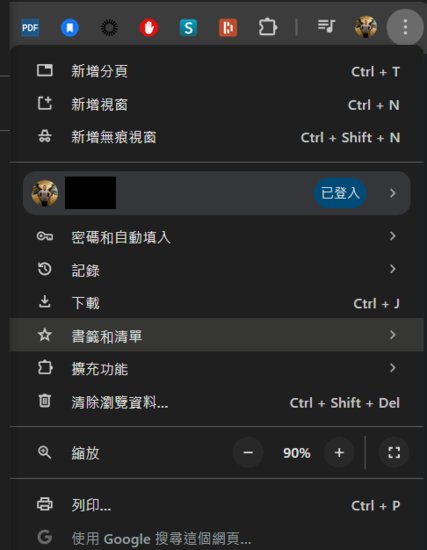
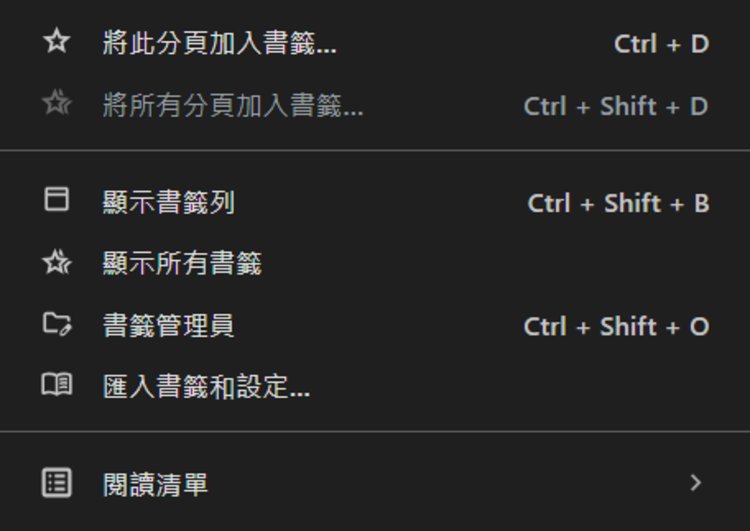
方法四:從備份中還原Chrome不見的書籤
Google Chrome 有一個隱藏的書籤備份檔案,當遇到Chrome書籤不見的時候,您可以使用它來還原已刪除的書籤。請參考以下方法,了解如何通過備份還原書籤:
由於 Google Chrome 每次被打開時都會自動覆蓋現有的備份檔案,在操作這個方法之前,請確保您已經把所有已開啓的 Chrome 視窗關閉,而且確保沒有重新打開。如果您已經關閉了所有Chrome 視窗,請讓它保持關閉。請按照以下步驟恢復已刪除的 Chrome 書籤:
- 打開 Windows 檔案總管,並在地址欄中輸入 C:\Users\NAME\AppData\Local\Google\Chrome\User Data\Default。備注:請將以上 NAME 換為您的 Windows使用者帳戶名稱。
- 您可以使用右上角放的搜索欄輸入「Bookmarks」搜索Chrome書籤備份檔案。
- 搜索結果將顯示 Bookmarks 和 Bookmarks.bak 檔案。請將 Bookmarks 檔案重新命名為其他名稱,並將 Bookmarks.bak 重新命名為 Bookmarks。
- 重新開啓 Google Chrome。應該就能成功將Chrome書籤不見還原,進而還原的書籤都可運用。
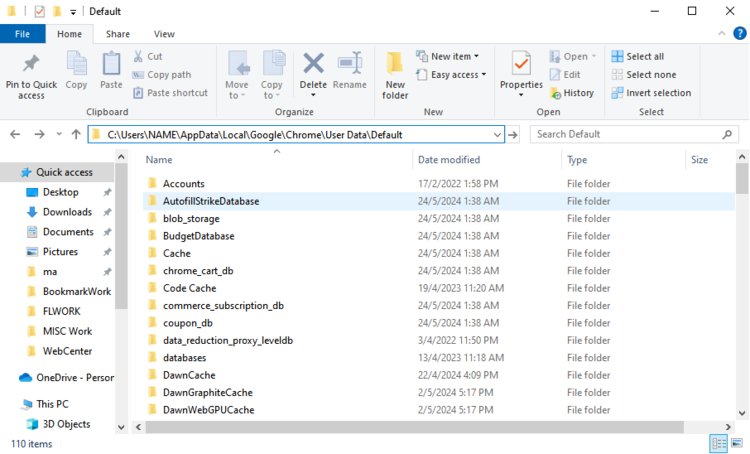
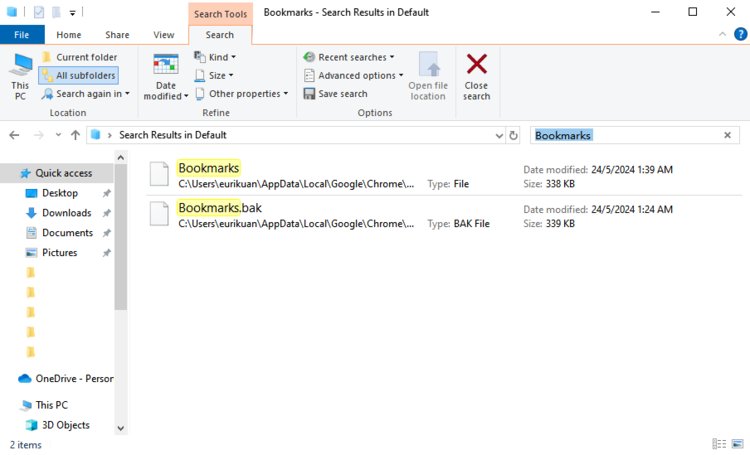
方法五:通過之前匯出的檔案恢復Google Chrome不見的書籤
當您遇到Google Chrome書籤不見的問題時,而且您曾經將Chrome書籤匯出還是有在其他同步在使用的瀏覽器有類似相同的書籤,不妨可以按照以下步驟把匯出的書籤重新匯入:
- 開啟Google Chrome瀏覽器,點選右上角的三個垂直點(┇)圖示。
- 在選單中選擇「書籤和清單」,然後點選「匯入書籤和設定」選項。
- 選擇HTML格式的書籤檔案,然後點選「選擇檔案」按鈕,選擇您需要匯入的書籤檔案就完成將書籤重新匯入並達成把Google Chrome書籤不見恢復。
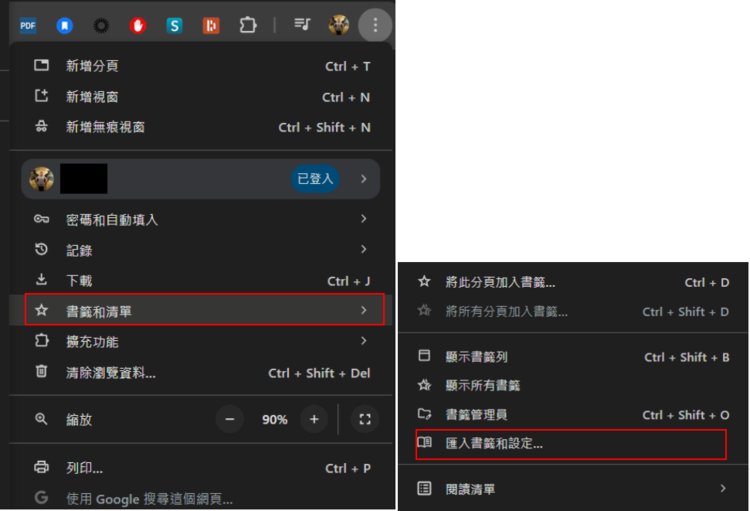
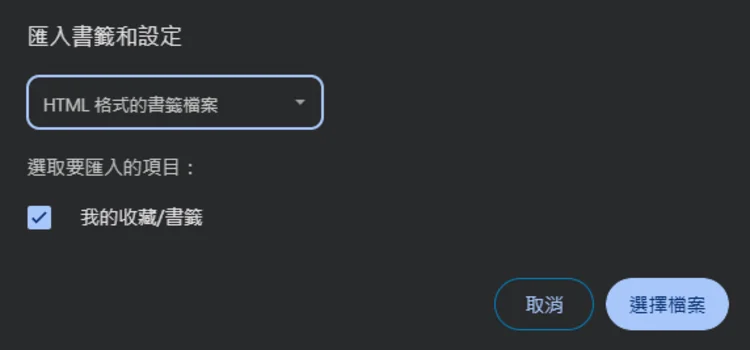
方法六:從Google歷史記錄中救回Chrome不見的書籤
Google Chrome瀏覽器在一般的設定模式下,會自動記錄您每一天所瀏覽過的網頁。Google Chrome甚至會保留長達90天的記錄。如果這個記錄沒有被清除過,您可以試圖透過運用這個瀏覽記錄找回您所流失或需要的網站,進而將這些網站重新再加入書籤。這個也是一格可以參考來解決Chrome書籤不見的問題。方法步驟如下:
- 在Google Chrome瀏覽器的右上角方點選三個垂直點(┇)圖示。
- 在顯示的選單中選擇「記錄」,然後選擇「記錄」選項。
- 從歷史記錄列表中尋找之前有加進書籤的網站。找到相同的網站,可以直接重新進入,然後把已進入的網站重新加入書籤。
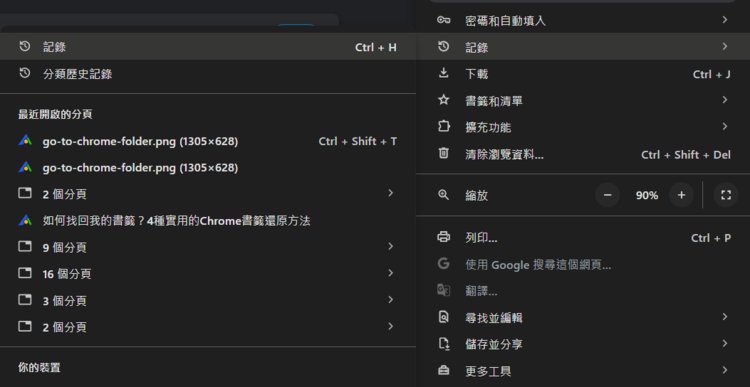
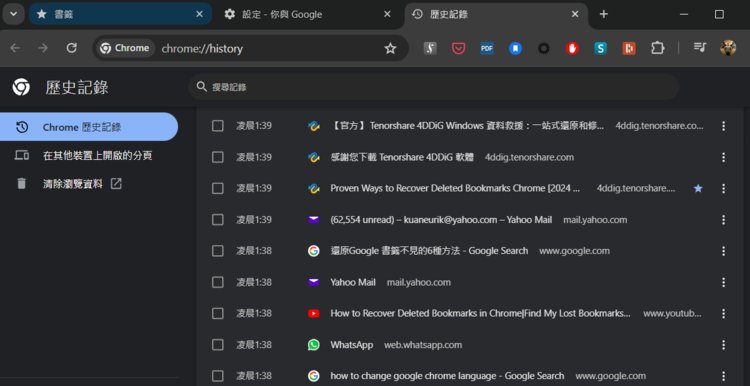
二、【提示】如何避免Google Chrome書籤不見
一般上,win10,chrome 同步書籤不見發生的機率不會太大,但是一旦發生就會帶來預測不了的煩惱。爲了避免這種事情發生,您可以參考使用我們接下來探討的技巧,那就是定期將您的 Chrome 書籤進行備份在電腦上并且將其檔案備份到另一個儲存裝置中。這樣,假設某天您真的不幸遭遇chrome 書籤列不見或win10,chrome 同步書籤不見的時候,就可以運用Chrome 書籤備份儅輕鬆將書籤還原。您可以參考以下步驟如何期將您的 Chrome 書籤進行備份:
- 在Google Chrome瀏覽器的右上角方點選三個垂直點(┇)圖示。
- 在顯示的選單中選擇「書籤和清單」,然後選擇「書籤管理員」選項。
- 在顯示的書籤管理頁面裏的右上角方點選三個垂直點(┇)圖示。
- 在彈出的選單中選擇「匯出書籤」。
- 您的書籤匯出將是一個 HTML 檔案。 後續,您可以把檔案進行複製備份到不同的儲存裝置裏。
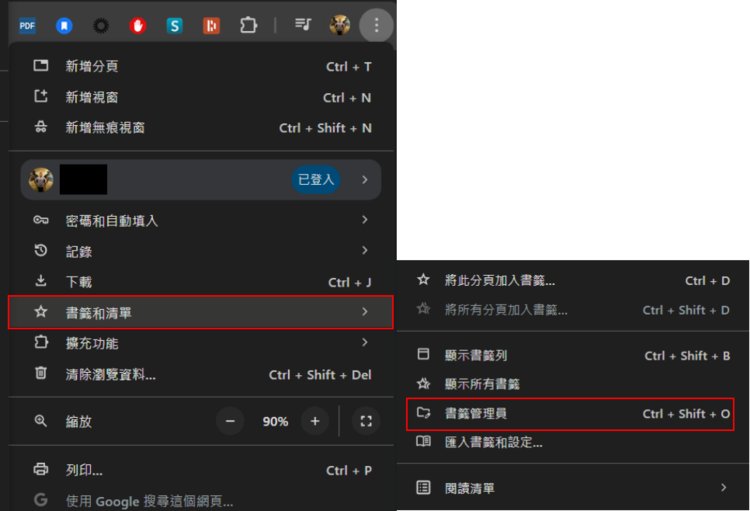
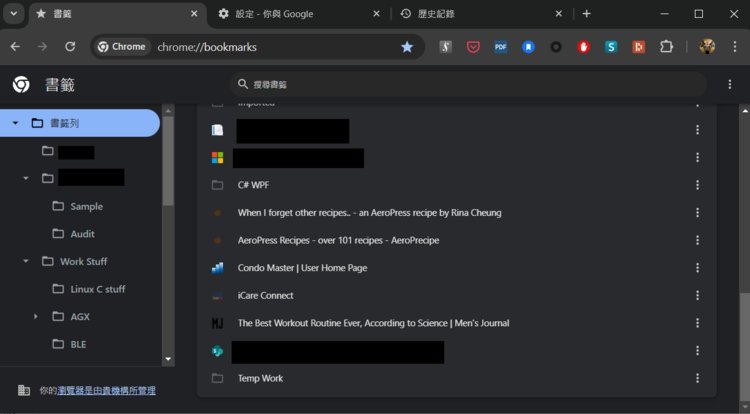
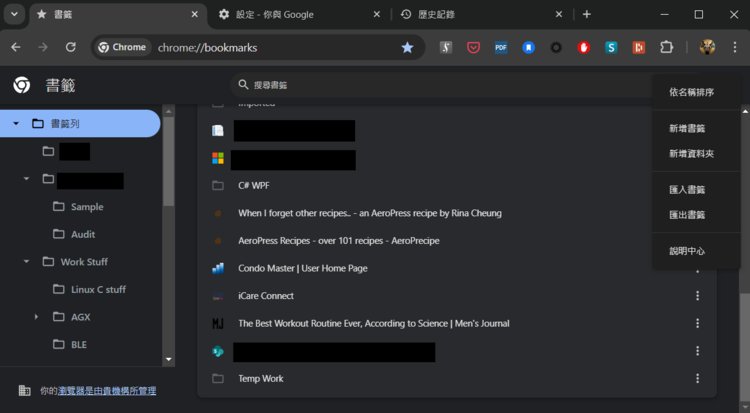
三、有關Google Chrome書籤還原的相關問題
1. 爲何Google Chrome書籤不見甚至有些時刻Chrome 書籤列不見?
不管是Chrome書籤不見,Chrome 書籤列不見或是win10,Chrome 同步書籤不見,導致發生的因素有很多種。以下是一些常見的原因:
- 用戶無意錯誤的刪除了 Google Chrome的書籤。
- Chrome 更新到最新版本時,可能會導致chrome 書籤列不見
- Win10更新模式導致win10,chrome 同步書籤不見
- Google賬戶還未登錄或登錄了另一個賬戶導致Google Chrome暫停同步功能
2. 如果Google Chrome書籤備份檔案遺失或順壞,還能夠把Chrome書籤不見還原嗎?
Google Chrome書籤備份檔案遺失或順壞的情況下,只是限制于不能透過備份還原的方法來復原Google Chrome書籤不見。您不須擔憂,僅還有其他上述所提出的方法能夠參考運用來解決Chrome 書籤不見和Chrome 書籤列不見的問題。
3. 如果錯誤刪除Google Chrome的歷史記錄會導致Chrome書籤不見嗎?
刪除Google Chrome 的歷史記錄一般上都不会造成Google Chrome書籤不見。但是,如果您是因此而遭遇Google書籤不見無須擔心, 上述所提供的解決方法可以有效的協助您還原Chrome書籤不見。
總結
雖然您不一定會遇到Google Chrome書籤不見的問題,但是絕對是有可能發生而且一旦遭遇了就會帶來不必要的煩惱。但有了以上所提供的資料,總有一個方案能夠幫助到您,尤其透過Tenorshare 4DDiG Windows Data Recovery的運用。由於Tenorshare 4DDiG Windows Data Recovery 不僅能夠解決Chrome書籤不見的問題,它還能夠幫助復原很多其他的檔案和資料如照片,文件儅甚至是系統檔案。Tenorshare 4DDiG Windows Data Recovery是一款非常可靠的資料救援軟體。